Khóa ứng dụng trên iPhone bằng phím tắt nhanh nhất
Khóa ứng dụng trên iPhone bằng phím tắt đóng vai trò quan trọng trong việc bảo vệ thông tin cá nhân và ngăn chặn sự truy cập trái phép của người khác. Đối với người dùng Android, các giao diện tùy chỉnh của Samsung, Xiaomi và Oppo cung cấp tính năng tương tự, cho phép dễ dàng khóa ứng dụng. Trong khi đó, người dùng iPhone đã trở nên dễ dàng hơn trong việc sử dụng tính năng này trên phiên bản iOS 16.4.

Khóa ứng dụng trên iPhone bằng phím tắt
Vì sao chúng ta nên khóa ứng dụng trên iPhone bằng phím tắt?
Khóa ứng dụng trên iPhone bằng phím tắt có thể mang lại một số lợi ích quan trọng. Dưới đây là một số lý do tại sao chúng ta nên sử dụng phím tắt để khóa ứng dụng trên iPhone:
-
Bảo mật và ngăn chặn truy cập trái phép: Nếu bạn sử dụng các ứng dụng chứa thông tin nhạy cảm như ngân hàng hay Email thì việc khóa chúng bằng phím tắt sẽ đảm bảo rằng khi có ai đó mượn điện thoại cũng không thể truy cập vào nội dung này mà không có mã PIN hoặc xác thực.
-
Tránh trẻ em sử dụng ứng dụng không phù hợp: Nếu bạn có trẻ nhỏ sử dụng iPhone của mình, việc khóa ứng dụng có thể ngăn chặn trẻ truy cập vào các ứng dụng không phù hợp hoặc không an toàn.
-
Tiết kiệm được thời gian: Sử dụng phím tắt để khóa ứng dụng có thể giúp tiết kiệm thời gian so với việc tìm kiếm cài đặt trong ứng dụng hoặc mở ứng dụng khóa mỗi lần bạn muốn khóa. Thay vào đó, bạn chỉ cần nhấn một phím tắt và ứng dụng sẽ được khóa ngay lập tức.
Tóm lại, việc khóa ứng dụng trên iPhone bằng phím tắt mang lại nhiều lợi ích. Tuy nhiên, nó chỉ nên được xem là một phần trong việc tăng cường bảo mật, bảo vệ toàn diện cho thiết bị và dữ liệu của bạn.
Các bước khóa ứng dụng trên iPhone bằng phím tắt nhanh nhất
Trước khi tiến vào các bước thực hành, chúng ta cũng nên lưu ý 2 điều dưới đây:
-
Đối với các phiên bản iOS dưới 16.4, chức năng khóa màn hình trong phím tắt sẽ không được hiển thị.
-
Để sử dụng tính năng này, người dùng cần nâng cấp lên phiên bản iOS 16.4 trở lên.
Thực hiện như sau:
Bước 1: Mở ứng dụng “Phím tắt” > chọn Automation (Tự động hóa) > nhấn vào chọn Create Personal Automation (Tạo tự động hóa cá nhân).
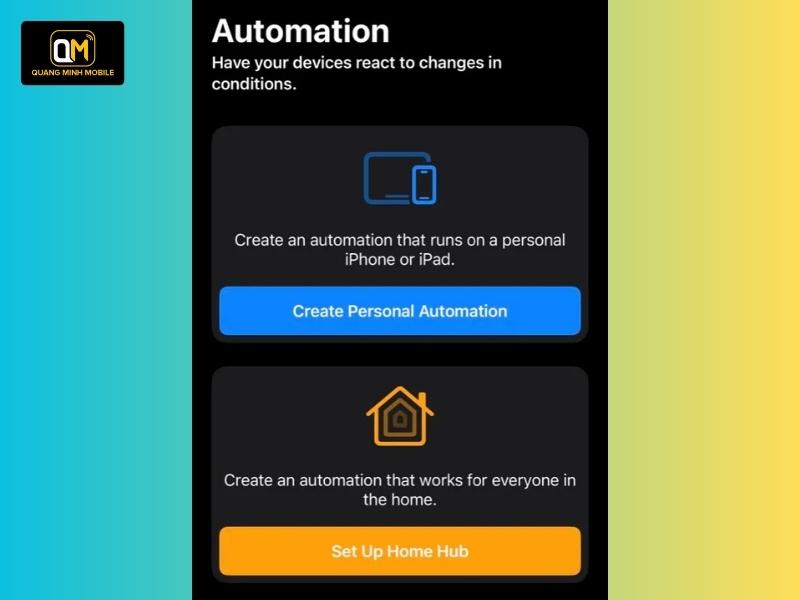
Bước 1
Bước 2: Cuộn xuống và tìm mục App (ứng dụng) rồi chạm vào chọn.
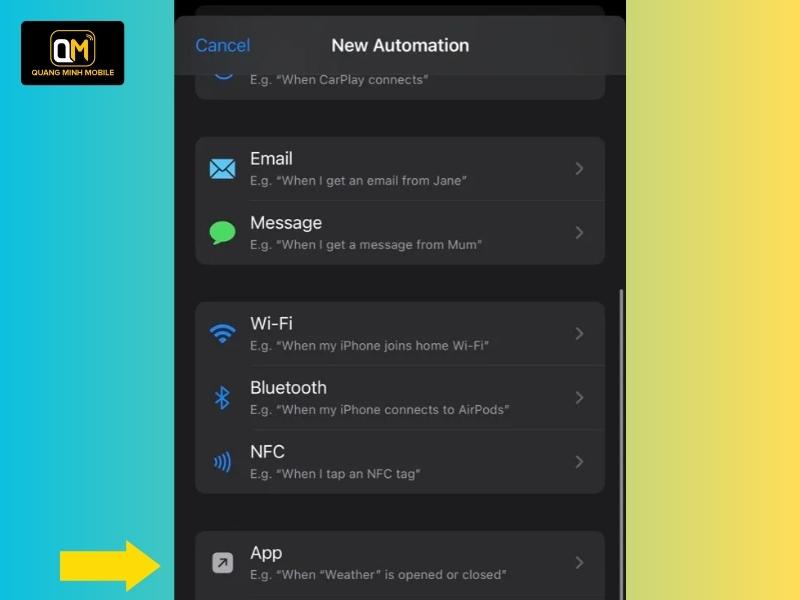
Bước 2
Bước 3: Ở phần App (ứng dụng) nhấn Choose (chọn) và sau đó tìm và chọn các ứng dụng mà bạn muốn khóa > tiếp theo tích vào Is Opened (được mở) để có thể tiếp tục.

Bước 3
Bước 4: Chọn New Automation (tự động hóa Mới) và sử dụng thanh tìm kiếm để gõ Lock Screen (khóa màn hình). Sau đó, chạm vào để thêm nó vào tự động hóa cá nhân của bạn.
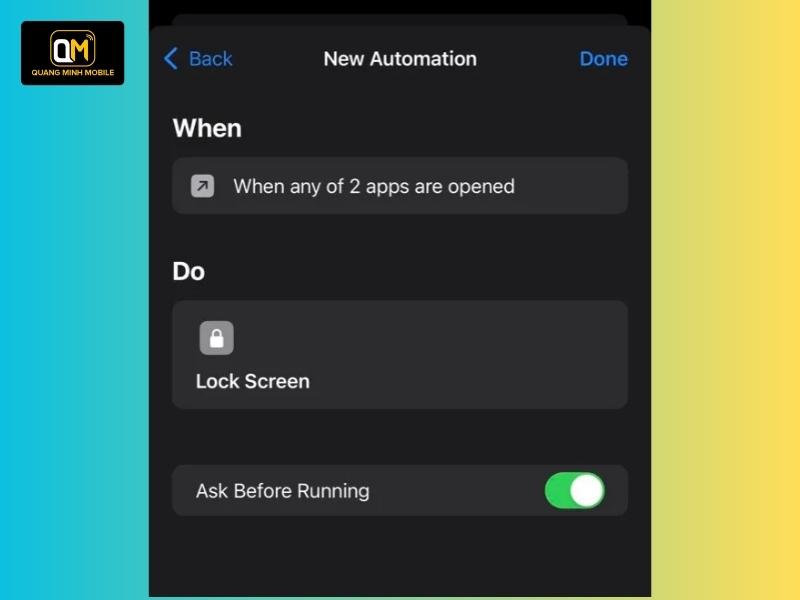
Bước 4
Bước 5: Tắt chế độ Ask Before Running (yêu cầu xác nhận trước khi chạy), để bạn có thể khóa ứng dụng một cách tự động.
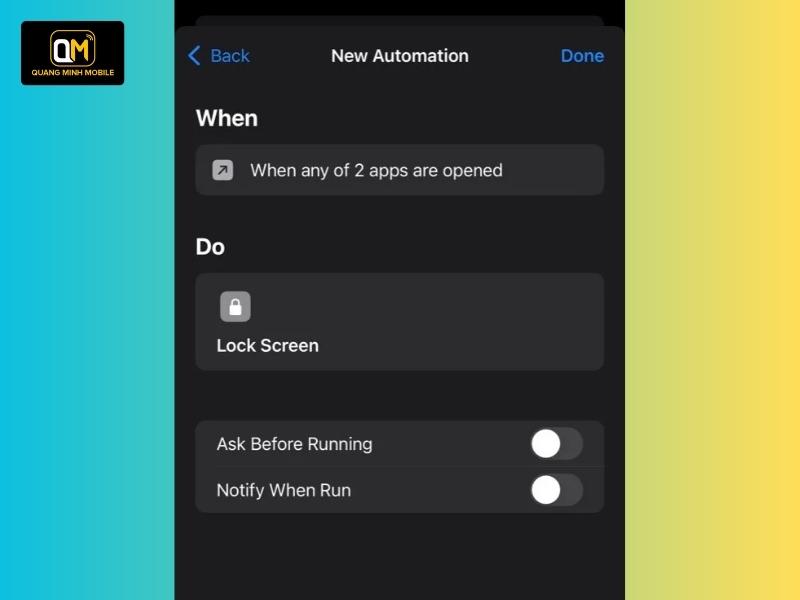
Bước 5
Bước 6: Nhấn Done (xong) để lưu phím tắt và hoàn thành quá trình cài đặt.
Với vài bước đơn giản trên, bạn sẽ có thể tạo phím tắt để khóa ứng dụng trên iPhone một cách thuận tiện và nhanh chóng.
Sau khi tạo thành công phím tắt để khóa ứng dụng trên iPhone, mỗi khi bạn mở ứng dụng, sẽ yêu cầu nhập mật khẩu. Ngay sau khi thực hiện, phím tắt sẽ tự động khóa iPhone và buộc bạn phải mở khóa để sử dụng ứng dụng. Nếu bạn đã thiết lập Face ID, ứng dụng sẽ mở khóa ngay lập tức và bạn có thể sử dụng ứng dụng một cách bình thường. Đối với các thiết bị iPhone sử dụng Touch ID, bạn chỉ cần đặt ngón tay lên nút Home để mở khóa ứng dụng và tiếp tục sử dụng.
Trường hợp bạn không sử dụng Face ID và Touch ID, iPhone sẽ yêu cầu bạn nhập mã bảo mật. Sau khi nhập mã, iPhone sẽ được mở khóa và bạn có thể truy cập vào ứng dụng một cách dễ dàng.
Tổng kết lại, khóa ứng dụng trên iPhone bằng phím tắt là một giải pháp hiệu quả để bảo vệ dữ liệu cá nhân và ngăn chặn những truy cập trái phép vào các ứng dụng quan trọng. Bằng cách đơn giản này, bạn có thể truy cập nhanh chóng đến các ứng dụng mà chỉ riêng bạn mới có thể mở được.




















